儘管相容性好,您是否應該將戴爾筆記型電腦升級到 Windows 10?

你的戴爾筆記型電腦相容於 Windows 10 嗎?閱讀本指南,了解升級的風險和好處。
鍵盤快速鍵的基本目的是節省通常使用滑鼠和鍵盤瀏覽 Windows 的時間。打開視窗、選單或設定面板等操作通常需要 5 或 6 次單擊或擊鍵,而只需按下鍵盤上的幾個按鍵,就可以在更短的時間內完成。 Windows 中有一些內建快捷方式,例如 Ctrl + C 用於複製文件,Win + D 用於顯示桌面,而一些第三方程式允許您創建自訂快捷方式來開啟程式、URL 和存取不同的設定。 2009 年,我們發表了一篇文章,其中列出了30 個 Windows 7 熱鍵。以前,我們介紹過不同的鍵盤快捷鍵相關應用程序,包括 KeyRocket,這是一款適用於 Windows 的應用程序,它會推薦您在使用不同程序時使用的鍵盤快捷鍵,並在您工作時推薦有用的鍵盤快捷鍵,以及 KeyboardExt,這是一款多功能工具,可讓您完全管理鍵盤快捷鍵、啟動應用程序並執行更多操作。但是,如果 KeyboardExt 太複雜,無法滿足您的簡單需求,不妨試試鍵盤快捷鍵管理員。它是適用於 Windows 的應用程序,可讓您建立和編輯快捷鍵來執行系統操作、開啟不同的視窗和 URL。
在安裝過程中,請確保取消選取 Babylon 工具列的安裝,以避免電腦中出現不必要的軟體。
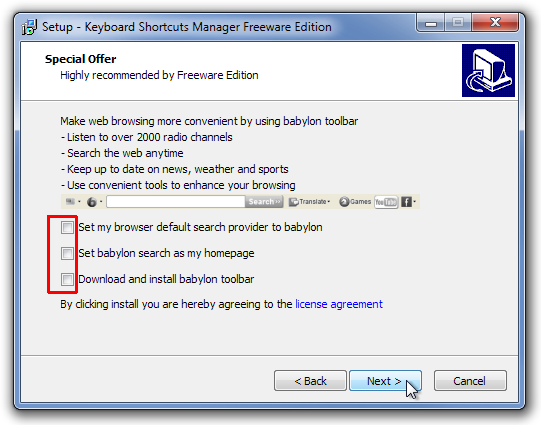
鍵盤快捷鍵管理器的主介面非常簡單。頂部有兩個選項卡,分別為「熱鍵視圖」和「選項」。 「熱鍵視圖」標籤包含預設新增的所有快速鍵列表,以及為清單新增快捷鍵的選項。新增後,會顯示快捷鍵及其描述、所選熱鍵、目標(如果是資料夾或 URL)、運行類型和啟用狀態。您可以透過在「啟用」列下取消選取鍵盤快速鍵來輕鬆停用它,而無需將其從清單中刪除。 「選項」標籤僅包含隨 Windows 啟動程式並在系統匣中執行它的選項。底部有「新增」、「編輯」、「刪除」、「全部刪除」、「影片上移」和「影片下移」按鈕可用。
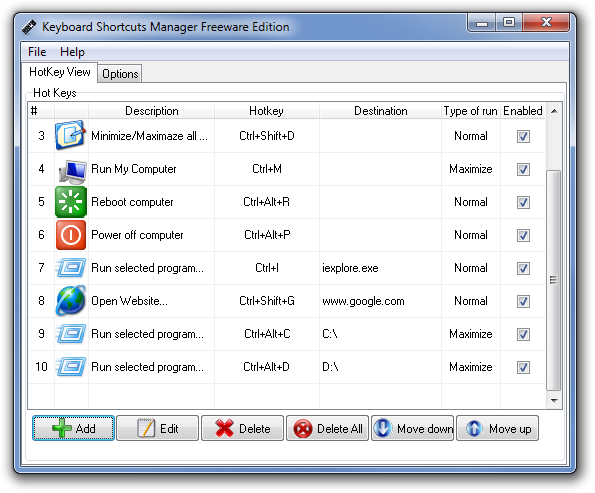
點擊「新增」按鈕即可將新的捷徑新增至清單。 「新增任務」對話方塊可讓您選擇熱鍵,從下拉清單中指定操作,在「執行所選程序」和「開啟網站」的情況下輸入目標,並指定運行類型(正常、隱藏、最大化或最小化)。
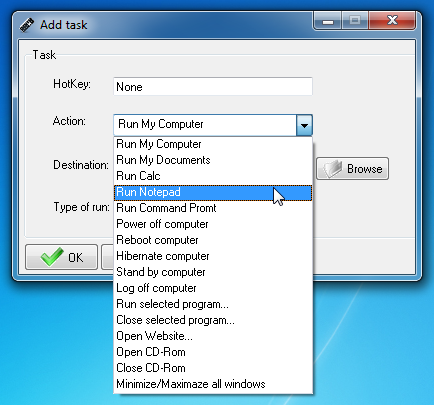
鍵盤快速鍵管理員適用於 Windows XP、Windows Vista、Windows 7 和 Windows 8 的 32 位元和 64 位元版本。
(https://freeware-edition.com/keyboard-shorcuts.html)下載鍵盤快速鍵管理器
你的戴爾筆記型電腦相容於 Windows 10 嗎?閱讀本指南,了解升級的風險和好處。
如果您焦急地等待 Windows 10(發布日期定於 2015 年 7 月 29 日),那麼您很可能會嘗試關注新作業系統的最新消息。
Spy Screen 是一款小型實用程序,可靜默監控電腦上的所有使用者活動。每隔 9 秒,它會截取您的
如果有人拔掉 USB 隨身碟、iPhone、iPod、外部硬碟或連接到您的任何其他設備,這是一種觸發警報的智慧方法
FLV 檔案是一種非常流行的線上影片分享方式,但它缺少一個關鍵元素——元資料。元資料的實用性無法
維基百科是許多用戶的首選資訊來源,因為它是一個開放的維基百科全書。它可能已經遠遠超過了著名的
了解如何自動接聽 Skype 來電。只需幾個簡單的步驟即可啟用自動應答功能,節省時間。
了解 SymMover 如何透過輕鬆將程式移至另一個位置來幫助您節省 Windows 電腦上的磁碟空間。
我們不必使用多個工具來下載並離線玩 Flash 遊戲,而是使用最近提到的 Flash 視訊和遊戲錄影機
我們已經討論了下載 YouTube 影片的各種方法,今天我們將討論如何將你最喜歡的 MP3 音樂上傳到 YouTube。我們都知道








